Co to jest gradient w Photoshopie i jak to zrobić

- 4847
- 1372
- Pani Patrycjusz Sokołowski
Wielu użytkowników chce ulepszyć, ulepszyć gotowe zdjęcia i obrazy, tworzyć coś nowego, oryginalnego i niezwykłego.
Obiektywnie jednym z najlepszych edytorów zdjęć jest Photoshop. To oprogramowanie ma wiele zbudowanych narzędzi do edytowania obrazów, stosowania różnych efektów, przejść i wiele więcej.

Raczej częstym problemem jest to, jak zrobić gradient w Photoshopie i to, co musisz najpierw dowiedzieć się. Zadanie nie jest najtrudniejsze, ale niektóre niuanse nadal mają. Dlatego warto zapoznać się z całą procedurą i opisać proces krok po kroku.
To w końcu zrozumie, jak zainstalować różne gradienty wizualne w Photoshopie i dlaczego w ogóle ich potrzebują.
Co to jest
Przed samodzielnym utworzeniem gradientów w Photoshopie musisz przynajmniej zrozumieć, co jest.
W branży grafiki komputerowej ten sam gradient nazywa się płynnymi przejściami z jednego koloru wybranego na drugi lub przejście od jednego lub drugiego koloru do kompletnej lub częściowej przezroczystości.
Gradient w edycji zdjęć jest używany bardzo często podczas tworzenia różnych efektów wizualnych, podczas przetwarzania wszelkiego rodzaju obrazów.
W praktyce dodanie gradientu, który lubisz w popularnym Photoshopie.
Jak to zrobić
Jeden użytkownik musi dokonać przezroczysty gradient w Photoshopie, inny musi dokonać płynnego przejścia z jednego koloru do drugiego, a trzeci całkowicie dąży do zabawy z odcieniami.
We wszystkich tych przypadkach musisz nauczyć się, jak używać takiego narzędzia jako „gradientu”, który jest dostępny w Photoshopie. Jeśli otworzysz program, to narzędzie można znaleźć pod nazwą „gradient” lub „gradient”. Zależy od obecności rosyjskiego menu SPADY.
Teraz w etapach, jak korzystać z odpowiedniej funkcji w Photoshopie. Samo „gradient” jest stosunkowo łatwe w pracy. Użytkownik jest zobowiązany do podjęcia następujących czynności:
- Obszar jest podświetlony, który zostanie wypełniony w przyszłym wypełnianiu gradientu. Jeśli nie dokonasz wyboru strefy, cała warstwa wyleje. Nie zawsze jest to konieczne.
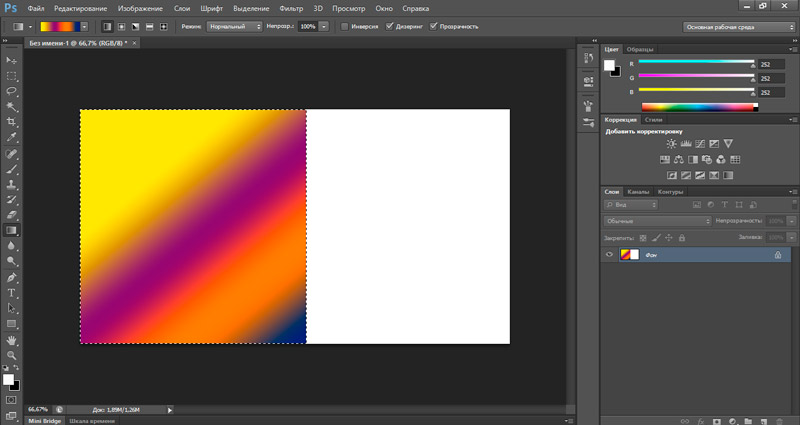
- Następnie aktywowane jest narzędzie zwane gradientem. Możesz to zrobić za pomocą paska narzędzi lub za pomocą klawiatury. W drugim przypadku klawisz jest naciśnięty.
- Teraz wybierane są niezbędne parametry. Aby to zrobić, musisz użyć panelu panelu ustawień przejściowych.
- W miejscu, w którym rozpocznie się przejście, kliknij myszą, a następnie pociągnij ją do punktu ostatniego. Jednocześnie nie można zwolnić lewego przycisku myszy.
Ale jeśli zrobisz wszystko zgodnie z tymi instrukcjami, wypełnienie będzie używane ze standardowymi kolorami i efektami używanymi domyślnie. Nie jest to odpowiednie dla większości użytkowników.
Aby zastosować wymagany gradient w Photoshopie, dodając niezbędne przejście do zdjęcia, musisz użyć możliwości panelu ustawień.
Panel ustawień
Ponieważ użytkownik z pewnością będzie musiał zmienić kolor zastosowanego gradientu w otwartym Photoshopie, musisz dokonać odpowiednich dostosowań do ustawień.
W tym celu panel ustawienia przychodzi na pomoc.
UWAGA. Panel strojenia przejścia staje się aktywny i dostępny po włączeniu narzędzia gradientu.Ten panel do regulacji parametrów znajduje się w menu w górnej części ekranu programu. Kilka elementów znajduje się tutaj jednocześnie.

Na początek jest to „pole” lub „karta” gradientu. Niezbędny komponent w Photoshopie. Jeśli używasz go poprawnie, możesz uzyskać niezbędne przejścia i efekty. To narzędzie do ustawiania służy do kontrolowania charakterystyki gradientu i jest prezentowane w postaci paska. Klikając ten element, możesz użyć jednej z opcji przejścia dostępnych w Photoshopie. Program zapewnia kilka gotowych kolekcji zintegrowanych gradientów. Jeśli z jakiegoś powodu żaden z nich nie jest odpowiedni, możesz kliknąć strzałkę znajdującą się w prawym górnym rogu. W takim przypadku Photoshop złoży wniosek o chęć użytkownika zastąpienia wybranej przez niego palety. Musisz się zgodzić, a następnie wybrać z otwartej listy. Poznaj wszystkie proponowane opcje. To wyjaśni, że mogą zaoferować Photoshopa i czego brakuje.
Aby niezależnie skonfigurować funkcję gradientu w działającej wersji Photoshopa typu CS6, zwróć uwagę na kilka przycisków znajdujących się w pobliżu pola gradientu.
Dla wszystkich użytkowników przedstawiono kilka opcji tworzenia gradientów za pośrednictwem programu Photoshop:
- Liniowy. Tworzy przechodzącą powódź ze zmianą koloru lub poziomem przezroczystości w prostej płaskiej linii wzdłuż kierunku ustawionego przez użytkownika. Ten przycisk jest domyślnie aktywny i jest to gradient liniowy, który zostanie zastosowany, jeśli ten parametr się nie zmieni.
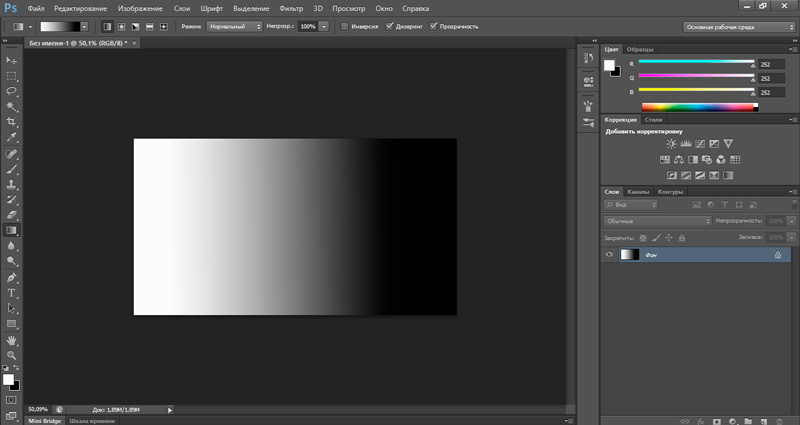
- Promieniowy. Przyczynia się również do przejścia wybranego koloru lub stopnia przejrzystości. Ale dzieje się to równomiernie i we wszystkich kierunkach. Użytkownik musi ustawić punkt początkowy.
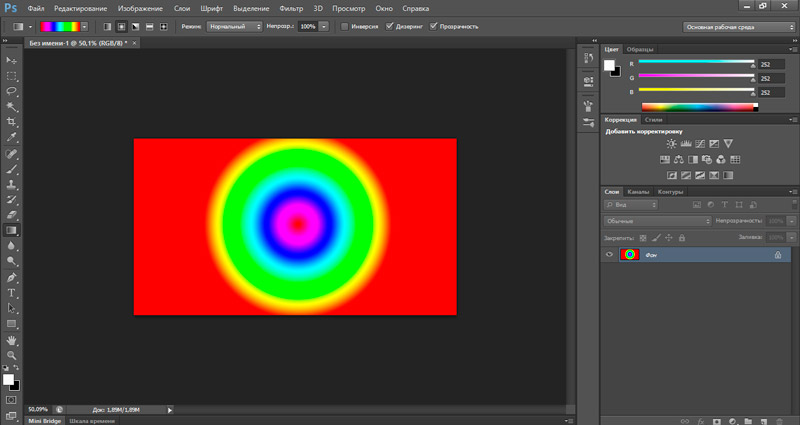
- Stożek. Wybierając tę opcję, przejście nastąpi w spirali.
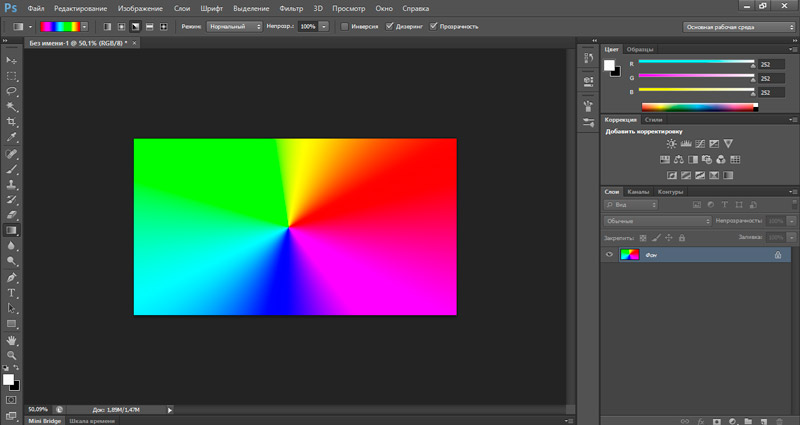
- Lustro. Wykonuje przejście efektu wzdłuż linii prostej. Różnica polega na tym, że pojawi się tutaj odbicie lustra w stosunku do punktu początkowego zastosowanego przejścia (gradient).
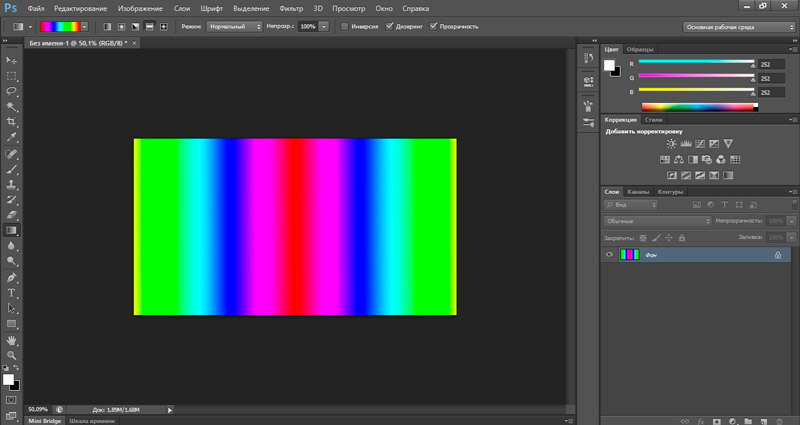
- Rozprowadzać. W takim przypadku zastosowany efekt jest realizowany zgodnie z przekątami romb, zaczynając od centrum.
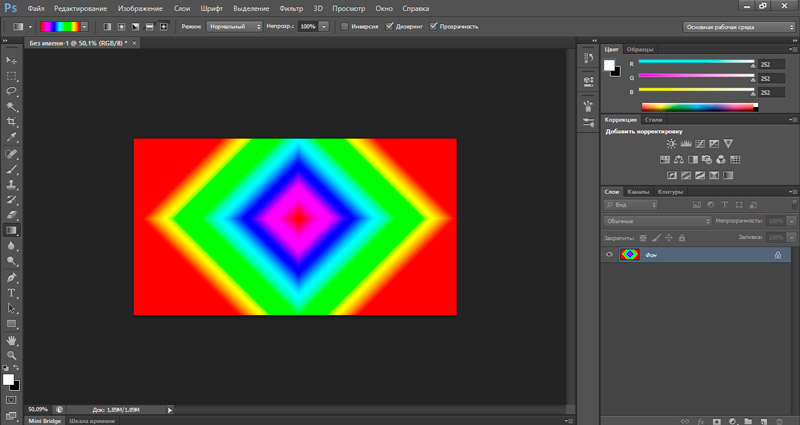
Ponadto panel konfiguracji oferuje również kilka dodatkowych narzędzi bezpośrednio związanych z gradientami.
Mówimy o następujących przyciskach:
- Tryb (tryb). Pozwala określić zastosowaną metodę nakładania wpływu napełniania na kolory istniejących edytowalnych pikseli. Użytkownik ma możliwość wyboru jednego z trybów z listy Downdown.
- Krycie (OPAGE). Kontroluje wskaźniki nieprzezroczystości nalewającego w Photoshopie. To znaczy, z jego pomocą, możesz określić poziom widoczności gradientu narzuconego na edytowany obraz. Wartości różnią się w zakresie od 1 do 100%. Użytkownik może wskazać wartości, których potrzebuje za pośrednictwem klawiatury lub klikając mysz przez przycisk regulatora.
- Inwersja (odwrotna). Narzędzie używane do wyłączenia i aktywowania trybu inwersji inwersji. Przydatny dodatek. Najważniejsze jest fakt, że możliwe jest zmiana kierunku zmiany palety kolorów lub przezroczystości na przeciwieństwo (przeciwnie) na tej flagi.
- Disoring (DITHR). Włącza i wyłącza tryb wygładzania. Jeśli flaga jest aktywna, wówczas Photoshop zapobiegnie pojawieniu się pasków, gdy kolory zmieniają się gradient.
- Przezroczystość). Umożliwia i zawiera tryb tworzenia przezroczystości. Jeśli flaga jest aktywna, do gradientu zostaną dodane półprzezroczyste i przezroczyste obszary.
Nie oznacza to, że praca z gradientem w każdym Photoshopie, niezależnie od wersji, jest bardzo skomplikowana. Tutaj wystarczy poradzić sobie z panelem ustawienia i edytorem.
Jeśli nadal nie wiesz, jak pobrać nowe gradienty do używanego Photoshopa lub chcesz stworzyć własny nowy gradient, w tym celu będziesz musiał poradzić sobie z funkcjami i urządzeniem edytora w Photoshopie.
Redaktor
Niektórzy użytkownicy nie są zadowoleni z listy dostępnych gotowych gradientów (przejścia), pomimo imponującej listy w Photoshopie.
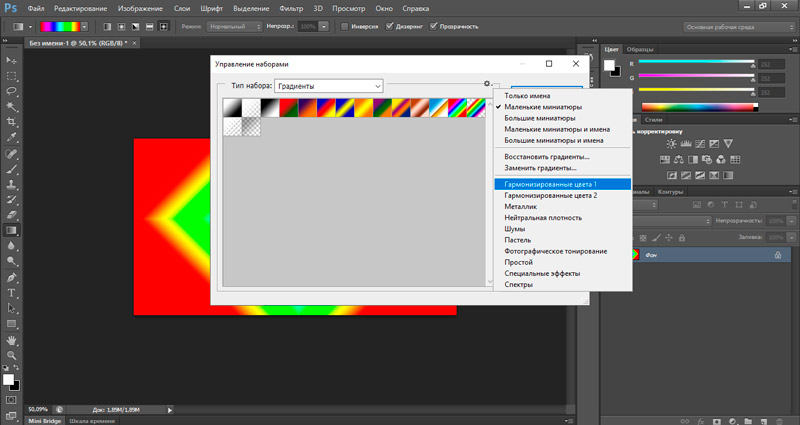
Ci programiści przewidzieli. Dlatego zapewnili możliwość stworzenia nowych, własnych gradientów praw autorskich. Aby to zrobić, musisz zbadać możliwości budowanego redaktora.
Edytor gradientu to okno dialogowe, za pomocą którego powstają niezbędne ustawienia przejścia. Przed użyciem tego edytora stwórz własne piękne, płynne przejście, zastosuj interesujący i oryginalny efekt, musisz dowiedzieć się, gdzie powinno się zlokalizować to narzędzie.
Rozpoczęcie edytora jest dość proste. Tutaj musisz kliknąć lewy klucz myszy na obrazie gradientu znajdującego się na panelu strojenia używanego narzędzia. To otworzy okno edycji.
Teraz więcej o tym, jak działa redaktor:
- U góry aktywowanego okna edytora znajduje się lista danych gradientów.
- Po prawej stronie w stosunku do przycisku w celu utrzymania i ładowania. Użytkownik może zapisać gradient utworzony niezależnie w pliku lub pobrać go z pliku.
- Poniżej palety i przycisków oszczędności i ładowania znajduje się zestaw parametrów wybranego gradientu.
- W środkowej części badanego okna redaktora programiści umieścili pasek kolorów. Wyświetla bieżącą kolorystykę i przejście w zakresie wybranego gradientu.
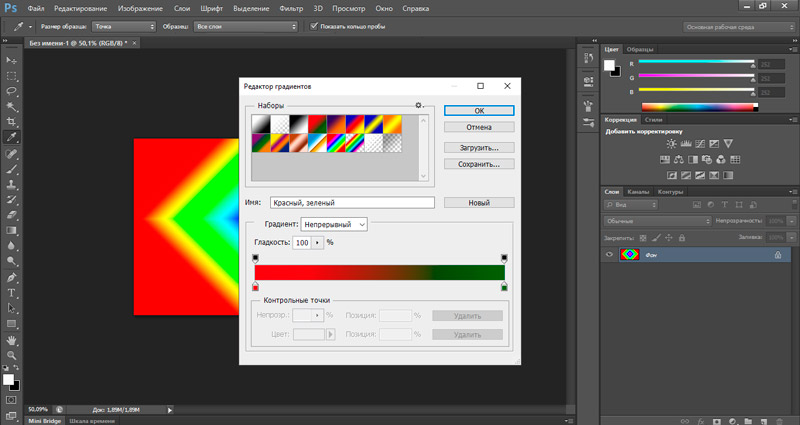
- Markery są dostarczane pod paskiem. Z pomocą użytkownika może ustawić kolor i pozycję używanego odcienia na gradiencie. Między tymi dwoma markerami występuje gładkie i stopniowe przejście z jednego wybranego koloru do drugiego.
- Analogii parametr przezroczystości jest dostosowywany. Tylko regulator tej charakterystyki jest już powyżej paska kolorów.
- Pozycja służy do wprowadzenia procentowej pozycji markera, to znaczy punktu sterowania, na pasku kolorów przejścia.
- Jeśli użytkownik musi zmienić kolor, który spełnia określony znacznik, po prostu kliknij go z mysią. To pozwoli ci otworzyć ustawienia u dołu dla wymaganego koloru.
- Analogicznie zmienia się parametr przezroczystości znacznika, tylko przyciski u góry okna edytora. Musisz kliknąć znacznik myszką, a następnie ustawić stopień nieprzezroczystego. Wartość procentowa jest również używana tutaj.
Aby dodać nowy znacznik do paska, wystarczy kliknąć krawędź paska, w której użytkownik chce umieścić ten znacznik.
WAŻNY. Tworzenie nowych własnych gradientów może być wyłącznie na podstawie już gotowych. Tutaj musisz wybrać jeden z nich, który będzie działał jako podstawa, a następnie kliknąć przycisk „Nowy” (nowy).Tylko w ten sposób w Photoshopie istnieje możliwość stworzenia nowych Gatuiturów przejściowych.
Ładowanie gotowych gradientów
Zajmując się wszystkimi ustawieniami i dostępnymi możliwościami edycji, pozostaje tylko odpowiedzieć na ostatnie pytanie.
Dotyczy możliwości ładowania gotowych gradientów z różnych kolekcji. Są dostępne w Internecie, są dystrybuowane przez różnych użytkowników. Plus każdy użytkownik ma możliwość utrzymania własnych kolekcji. Aby to zrobić, po zakończeniu edycji, wystarczy kliknąć przycisk „Zapisz” (zapisz).
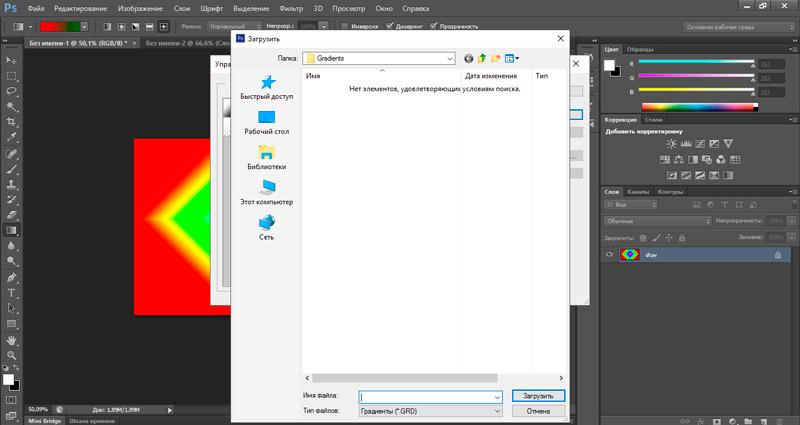
Jeśli użytkownik przesłał czyjeś gotowe kolekcje gradientów i chce ich użyć w swoim Photoshopie, istnieją 2 sposoby na osiągnięcie pożądanego rezultatu.
Pierwsza metoda wygląda następująco. Tutaj jest konieczne:
- Otwórz redaktor gradientów programu;
- Naciśnij przycisk w oknie edytora o nazwie „ładuj” (ładuj);
- Następnie wybierz plik znajdujący się na komputerze za pośrednictwem menu otwierającego.
Najczęściej kolekcje gradientu są ładowane do komputera w formie archiwów. Dlatego po pierwsze, przed dodaniem ich do Photoshopa archiwum będzie musiało zostać rozpakowane.
Lub istnieje alternatywna opcja do dodawania. Tutaj potrzebujesz:
- Znajdź kartę w menu głównym programu o nazwie „Edycja” (edycja);
- Naciśnij przycisk „Presset Manager Control”;
- Na liście wybierz „Typ prasowania);
- Następnie kliknij „Gradients” (gradientów);
- Teraz na przycisku „Załaduj”;
- Wybierz plik znajdujący się na komputerze.
Praca z gradientami nie jest trudna. Wystarczy przestudiować funkcje tego narzędzia, poradzić sobie z urządzeniem edytora i panelem strojenia.
Ale wciąż bez praktyki, poleganie na nagiej teorii, nauczenie się pracy z dowolnym programem, w tym potężnym edytorem zdjęć Photoshopa, jest prawie niemożliwe. Dlatego najbardziej poprawnym rozwiązaniem byłoby uruchomienie programu i rozpoczęcie prób, eksperymentowanie, tworzenie czegoś nowego i opanowanie gotowych rozwiązań.
Powodzenia i dziękuję za twoją uwagę!
Subskrybuj, zostaw komentarze, zadaj odpowiednie pytania i porozmawiaj o naszym projekcie znajomym!
- « Sposoby tworzenia GIF z wideo na komputerze lub telefonie
- Jak mają kolumny w programie Word Office »

